Radmin远程桌面控制软件使用说明
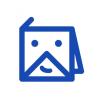
立即下载
Moso31
2024-07-15
计算机
远程
控制
admin
服务端
运行
点击
server
重启
提示
1.4 MB
Radmin 远程桌面控制软件
一 服务端安装 (Radmin Server)
运行
下一步
下一步
安装
完成
点击“使用权限”
点击“使用权限”
添加用户
确定
这里设置用的用户名和密码一定要记住。
有时候会提示是否重启计算机 等运行破解程序后再重启。
运行 keymaker
点击 Activate 直到提示“ Radmin server successfully activated!”表明破解成功
破解后 admin server 会自动关闭,
重新启动 admin server 服务端 操作办法如下:
重启计算机即可完成 admin 服务端的安装工作。以后只要启动计算机 admin 服务端就会自
动运行,并在电脑右下角有一个图标显示。
这里提示的就是本机的 IP地址
二 通过 RadminViewer 控制端远程控制服务端计算机
运行 RadminViewer3-绿色文件夹中 admin
加入一个新的联机
IP地址:被控制计算机的 IP地址
例项名字:自定义的被控制计算机的名字
点击确定
如下图
双击该计算机名字 出现入下图:
输入刚才在服务端设置的用户名和密码 点击确定
即可实现远程操作对方计算机,
本软件可实现远程控制、远程监视、聊天、传输文件等。
此软件仅用于远程协助,请勿恶意使用!
计算机/远程/控制/admin/服务端/运行/点击/server/重启/提示/
计算机/远程/控制/admin/服务端/运行/点击/server/重启/提示/
-->